
Tella အသုံးပြုနည်း
ထိရှလွယ်တဲ့ ဒေတာတွေကို ဖုန်းအတွင်းမှာ သိမ်းဆည်းရာမှာ လုံခြုံနိုင်ဖို့အတွက် ဝှက်စာစနစ်ပါဝင်ပြီး Application ကို ပုံစံပြောင်းထားနိုင်တဲ့ Tella ကို အသုံးပြုသင့်ပါတယ်။ Tella အတွင်းမှာ ဓာတ်ပုံ၊ဗီဒီယို ရိုက်တာနဲ့ အသံသွင်းတာတွေလုပ်နိုင်ပြီး ဖုန်းအတွင်းက ဓာတ်ပုံ၊ ဗီဒီယို နဲ့ အသံဖိုင်တွေကိုလည်း Application အတွင်း ထည့်သွင်း သိမ်းထားနိုင်ပါတယ်။
Tella ကတော့ Datshin လို မြန်မာနိုင်ငံအတွက် သီးသန့်ထုတ်ထားတာမဟုတ်ပါဘူး Horizontal ကနေ ဖန်တီးထားတဲ့ မူလ application ဖြစ်ပြီး မကြာခင် ကမှ Software အား အဆင့်မြှင့်တင်မှု ( update ) များ ပြုလုပ်ခဲ့ပါတယ်။ Tella application ကို Playstore , Aurora Store စတဲ့ application store များကနေ Download လုပ်နိုင်ပါတယ်။ Android ရော၊ iOS မှာပါ အသုံးပြုလို့ရနိုင်ပါတယ်။
Tella ကို Download လုပ်ပြီးပြီဆိုရင်တော့ Application ကိုဖွင့်ပါ။ Welcome to Tella ကိုတွေ့ရလျှင် GET STARTED ကိုနှိပ်ပါ။
Tella မှ လုပ်ဆောင်နိုင်တာများကို ပြောပြပေးပါလိမ့်မယ် ။ Camera , Recorder , Encrypted files & Folders စတဲ့ page တွေကို
Next နှိပ်၍ ကျော်သွားလိုက်ပါ။
Tella application ကို အောက်ပါ Option များဖြင့် Lock ချထားနိုင်ပါတယ်။
- Password
- Pin
- Pattern
ဒီနေရာမှာ PIN နှင့် Lock လုပ်မှသာ Hide Behind Calculator လုပ်ဆောင်မှု ကိုအသုံးပြုနိုင်မှာဖြစ်ပါတယ်။
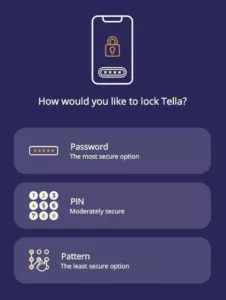
Tella ထဲသို့ ဖိုင်များ ထည့်သိမ်းရန်
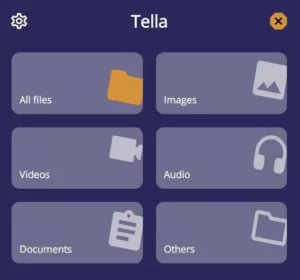
Data များသိမ်းဆည်းရန်နှင့် သိမ်းဆည်းထားတဲ့ Data များ အားလုံး ကို ကြည့်ရန် ဖြစ်သည်။ Videos နဲ့ Images များ အတွင်းတွင် ဓာတ်ပုံနှင့် ဗီဒီယိုများရှိပြီး သိမ်းဆည်းထားသော ဖိုင်အားလုံးအား ကြည့်ရှုလိုပါက All files မှ တစ်ဆင့် ကြည့်ရှုနိုင်သည်။
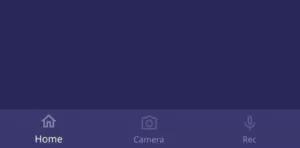
Tella application အတွင်းမှလဲ တစ်ခါတည်း Camera ကို အသုံး ပြုပြီး ဓာတ်ပုံ ဗီဒီယိုများရိုက်ကူးနိုင်ပြီး အသံ သွင်းခြင်းများ ပြုလုပ်နိုင်ပါသည်။ Tella ထဲမှာတိုက်ရိုက် သိမ်းဆည်းနိုင်ပြီး အပြင်က ဖုန်းထဲကိုလုံးဝရောက်ရှိမှာ မဟုတ်ပါ။
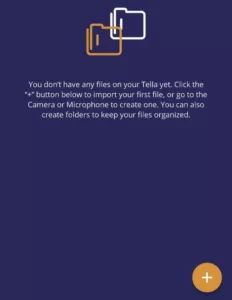
အဝါရောင် အပေါင်း သင်္ကေတကို နှိပ်၍ ဖုန်းထဲမှ သိမ်းဆည်းချင်သော ဖိုင်များကို Tella အတွင်းသို့ ထည့်သိမ်းနိုင်သည်။
လုံခြုံရေး Setting များ ချိန်ညှိအသုံးပြုခြင်း
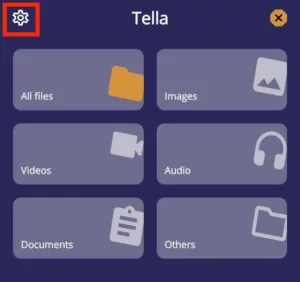
Tella ကိုလုံခြုံစွာ သုံးစွဲနိုင်ရန် Setting များချိန်ညှိဖို့လိုအပ်သည်။
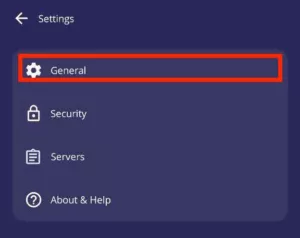
ဦးစွာ အထွေထွေချိန်ညှိမှုများ လုပ်ဆောင်ရန် General ထဲသို့ ဝင်ပါ။
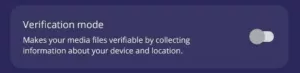
Verification Mode သည် မိမိ စက်ပစ္စည်းတည်နေရာပေါ်မူတည်ပြီး သိမ်းဆည်းတဲ့ Data များအားစစ်ဆေးပေးခြင်းဖြစ်သည်။
Tella ၏ Security Setting များအားချိန်ညှိခြင်း
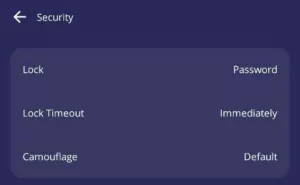
Lock တွင် Lock ပုံစံပြန်လည်ပြောင်းလဲနိုင်ပြီး အသုံးမပြုချိန် ဘယ်နှမိနစ်အတွင်း အလိုလို lock ကျသွားမည် ဆိုတာကို ချိန်ညှိန်ိုင်ပါသည်။
Camouflage တွင် Tella ရဲ့ အသက် လို့ပြောရမယ့် Application ကို ပုံစံပြောင်းထားနိုင်သည့် လုပ်ဆောင်မှု ပါဝင်သည်။
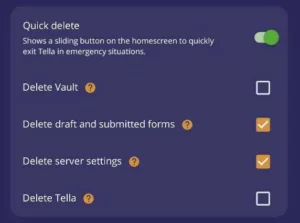
အရေးပေါ်အခြေအနေတွင် Tella ထဲမှ Data များ၊ ချိန်ညှိထားသော Server Setting များ အပါအဝင် App တစ်ခုလုံးကိုပါ ၅ စက္ကန့်အတ္ငင်း အလျင်အမြန်ဖျက်နိုင်ရန် Quick delete ကို မိမိ နှစ်သက်သလိုပြင်ဆင်အသုံးပြုနိုင်သည်။
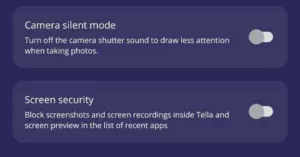
Camera Silent Mode ကို ဖွင့်ထားခြင်းဖြင့် ဓာတ်ပုံရိုက်လျှင် အသံမထွက်အောင်ပြုလုပ်နိုင်သည်။
Application ထဲမှ အချက်အလက်များကို Screenshot မရိုက်နိုင်အောင် ပိတ်ထားလိုလျှင် Screen Security ကို ဖွင့်ထားနိုင်သည်။
CAMOUFLAGE ကိုအသုံးပြု၍ Application ကိုပုံစံပြောင်းဖွက်ထားခြင်း
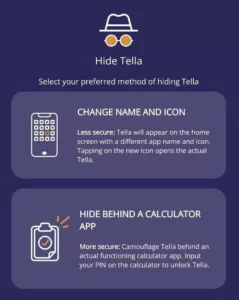
မိမိကြိုက်နှစ်သက်ရာ app ပုံစံကို ရွေးချယ်၍ Tella ကို ပုံစံပြောင်းထားနိုင်ပါသည်။
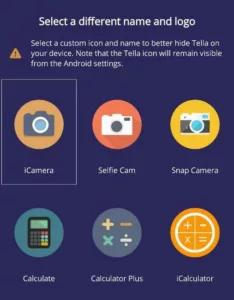
Change Name and Icon ကို ဝင်ရောက်၍ မိမိ နှစ်သက်ရာ Application ပုံစံကို ရွေးချယ်ပြောင်းလဲ ထားနိုင်ပါတယ်။
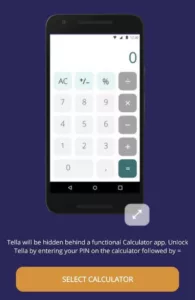
Hide Behind Calculator ကိုအသုံးပြု မည်ဆိုလျှင်တော့ Tella ကို PIN lock သာ ထားရမည်ဖြစ်ပြီး Select Calculator ကိုနှိပ်၍ ပြောင်းလဲနိုင်ပါသည်။ Tella ကိုဝင်ရန်အတွက် ပြောင်းလဲလိုက်တဲ့ Calculator မှဝင်ရောက်ပြီး မိမိ PIN နံပါတ် ကိုရိုက်ထည့်ကာ Tella ကို အသုံးပြုနိုင်ပါသည်။
Tella ကို အသုံးပြုရာတွင် Application ကို ကာကွယ်ထားသော စကားဝှက်၊ PIN သို့မဟုတ် Pattern ကို အသေအချာ မှတ်သားရန် လိုအပ်ပါသည်။ မေ့သွားပါက ပြန်လည် ဝင်ရောက်နိုင်မည်မဟုတ်ပဲ သိမ်းဆည်းထားသော အချက်အလက်များကို ဆုံးရှုံးရနိုင်ပါသည်။